Qhov wikiHow qhia koj li cas rub tawm cov vis dis aus los ntawm Netflix rau saib tom qab. Koj tuaj yeem rub tawm cov vis dis aus los ntawm Netflix ntawm Netflix app ntawm lub xov tooj ntawm tes, lossis Netflix app ntawm lub khoos phis tawj Windows. Hmoov tsis zoo, Netflix app tseem tsis tau muaj rau Mac khoos phis tawj. Txawm li cas los xij, koj tuaj yeem siv Quicktime los sau cov yeeb yaj kiab los ntawm Netflix lub vev xaib ntawm Mac.
Kauj ruam
Txoj Kev 1 ntawm 3: Rub Tawm Yeeb Yaj Kiab thiab TV Qhia Los ntawm Netflix ntawm iPhone thiab Android Devices
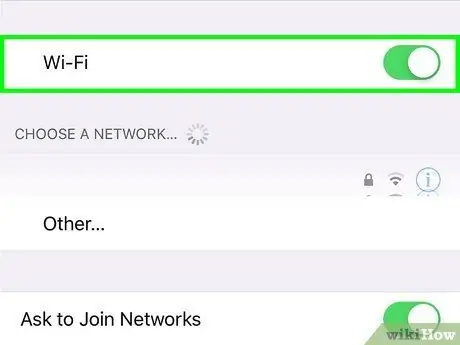
Kauj Ruam 1. Txuas lub cuab yeej mus rau lub wireless network lossis WiFi yog tias ua tau
Thaum koj rub tawm TV qhia thiab saib yeeb yaj kiab los ntawm Netflix app, koj yuav siv ntau cov ntaub ntawv txawb. Yog li ntawd, nws raug nquahu kom koj txuas koj lub cuab yeej mus rau wireless lossis WiFi network yog tias ua tau kom koj tsis txhob tshaj qhov txwv lossis qhov qis ntawm cov phiaj xwm xov tooj ntawm tes siv.
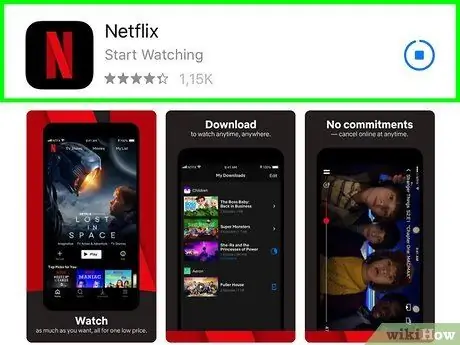
Kauj Ruam 2. Nruab lossis hloov kho Netflix app
Yog tias koj siv lub cuab yeej Android, rub tawm thiab teeb tsa Netflix app los ntawm Google Play Store. Ntawm iPhone thiab iPad, koj tuaj yeem rub tawm Netflix los ntawm App Store.
- Txhawm rau hloov kho Netflix app ntawm lub cuab yeej Android, mus rau Google Play Store thiab tshawb rau "Netflix" siv kab tshawb fawb nyob rau sab saum toj ntawm lub vijtsam. Kov lub pob ntsuab uas sau tias “ Hloov tshiab "Nyob ib sab ntawm daim ntawv thov npe. Yog tias lub pob tsis muaj, koj lub cuab yeej twb tau khiav qhov tseeb ntawm Netflix.
- Txhawm rau hloov kho Netflix app ntawm iPhone thiab iPad, mus rau App Store thiab coj mus rhaub " Hloov tshiab " Xaiv khawm " Hloov tshiab "Ze rau Netflix. Yog tias Netflix tsis muaj nyob hauv cov npe hloov kho tshiab, koj lub cuab yeej twb tau khiav qhov tseeb ntawm Netflix.
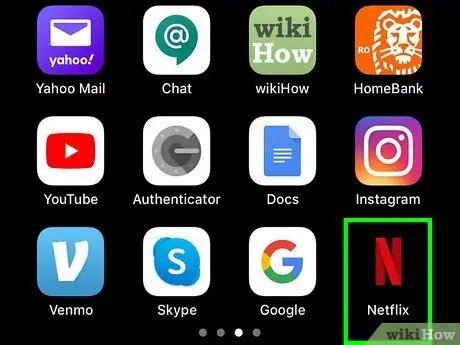
Kauj Ruam 3. Qhib Netflix app
Cov app no tau cim los ntawm tsab ntawv liab "N" lub cim. Kov lub cim ntawm lub vijtsam hauv tsev lossis cov ntawv qhia zaub mov kom qhib Netflix. Koj tseem tuaj yeem kov " Qhib "Nyob ze ntawm Netflix hauv App Store lossis Google Play Store window qhib lub app.
- Yog tias koj tsis nkag mus rau hauv koj tus as khauj cia li nkag mus siv tus email chaw nyob thiab tus lej cim npe nrog koj tus lej Netflix ntawm tus ID nkag mus nplooj ntawv thaum lub app pib.
- Yog tias koj tsis muaj Netflix tus account, koj tuaj yeem sau npe mus sim dawb.
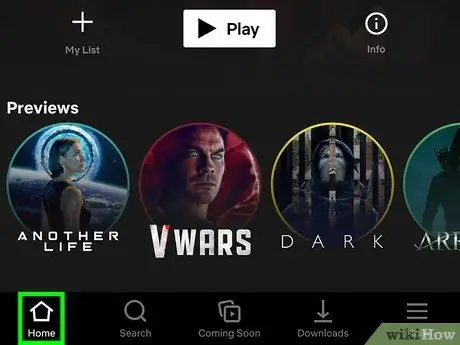
Kauj Ruam 4. Kov tus cim profile
Yog tias koj muaj ntau dua ib qho ntaub ntawv khaws tseg hauv koj tus as khauj, coj mus rhaub cov neeg siv xav tau lub cim tom qab kos npe rau hauv Netflix.
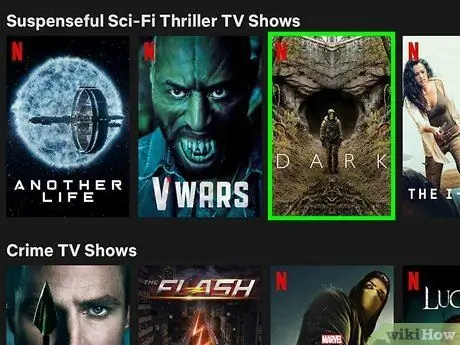
Kauj Ruam 5. Kov cov yeeb yaj kiab lossis TV qhia duab
Kev xaiv cov yeeb yaj kiab hauv TV thiab yeeb yaj kiab tau qhia ua qhov nkag ntawm Netflix nplooj ntawv tseem ceeb. Kov cov duab ntawm cov yeeb yaj kiab lossis TV qhia koj xav rub tawm.
Xwb, koj tuaj yeem coj mus rhaub lub iav iav icon nyob hauv qab ntawm lub vijtsam, lossis nyob rau sab xis saum toj ntawm lub vijtsam thiab tshawb rau TV qhia lossis yeeb yaj kiab los ntawm lub npe
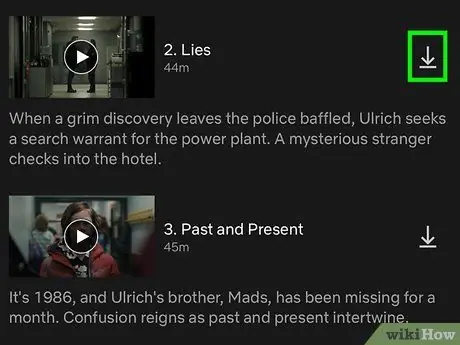
Kauj Ruam 6. Kov download khawm

Lub pob no zoo li tus xub taw qhia qis dua kab. Txog cov yeeb yaj kiab, lub cim no nyob hauv qab cov npe yeeb yaj kiab, nyob rau sab saum toj ntawm cov yeeb yaj kiab nplooj ntawv. Rau cov yeeb yaj kiab hauv TV, lub cim no yog sab xis ntawm txhua ntu. Kov lub cim txhawm rau rub tawm cov yeeb yaj kiab lossis TV qhia ntu. Nws yuav siv sijhawm me ntsis rau cov yeeb yaj kiab thiab TV qhia kom ua tiav rub tawm.
Tsis yog txhua qhov yeeb yaj kiab thiab TV qhia tau tuaj yeem rub tawm. Txhawm rau tshawb nrhiav rub tawm qhia tau, kov " Rub tawm "Hauv qab ntawm qhov screen. Tom qab ntawd, xaiv " Nrhiav ib yam dab tsi los rub tawm "los yog" Nrhiav ntau rub tawm "Hauv qab ntawm qhov screen.
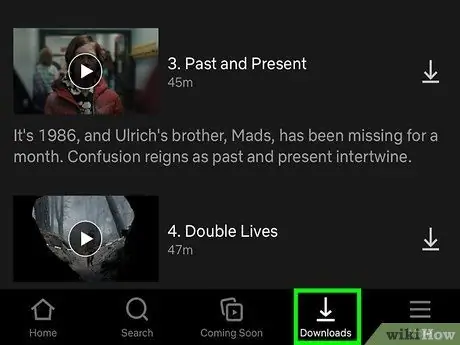
Kauj Ruam 7. Kov lub Downloads icon

Nws nyob hauv qab ntawm qhov screen. Nws zoo ib yam li cov cim xub taw qhia rau saum toj kab. Ib daim ntawv teev txhua qhov rub tawm hauv TV thiab yeeb yaj kiab yuav raug tso tawm.
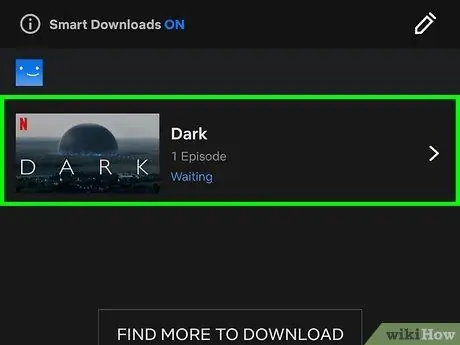
Kauj Ruam 8. Kov cov ntsiab lus rub tawm los saib nws
Tom qab rub tawm tiav, cov yeeb yam tuaj yeem nyiam txhua lub sijhawm, txawm tias lub cuab yeej tsis txuas nrog lub network internet.
- Cov yeeb yaj kiab thiab cov yeeb yaj kiab hauv TV tau rub tawm hnub tas sij hawm. Txawm li cas los xij, hnub tim no txawv, nyob ntawm cov ntsiab lus rub tawm. Cov yeeb yaj kiab thiab TV qhia pom uas tas sij hawm hauv xya hnub yuav nthuav tawm lub sijhawm tseem tshuav. Lub caij no, cov yeeb yaj kiab thiab cov yeeb yam uas tsis muaj nyob ntawm Netflix lawm yuav tas sij hawm.
- Txhawm rau tshem tawm cov yeeb yaj kiab rub tawm lossis TV qhia, kov " Rub tawm "Hauv qab ntawm qhov screen. Tom qab ntawd, kov thiab tuav cov yeeb yaj kiab lossis cov yeeb yam uas yuav tsum tau muab tshem tawm. Xaiv lub checkboxes ib sab ntawm txhua qhov kev xav uas koj xav rho tawm. Tom qab ntawd, coj mus rhaub lub thoob khib nyiab tuaj yeem icon nyob rau sab xis saum toj ntawm lub vijtsam.
Txoj Kev 2 ntawm 3: Rub Tawm Tsos thiab TV Qhia los ntawm Netflix ntawm Windows 10
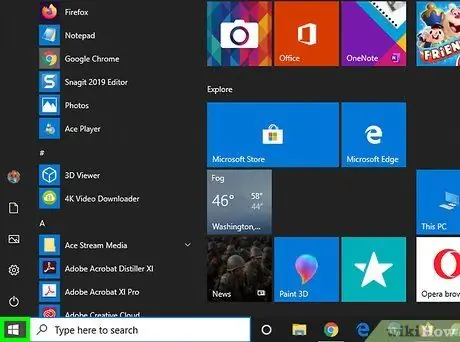
Kauj Ruam 1. Nyem rau Windows “Pib” khawm

Lub pob no muaj lub Windows logo. Los ntawm lub neej ntawd, nws nyob hauv kaum sab laug ntawm lub Windows taskbar. Tom qab ntawd, cov ntawv qhia zaub mov "Pib" yuav tshwm.
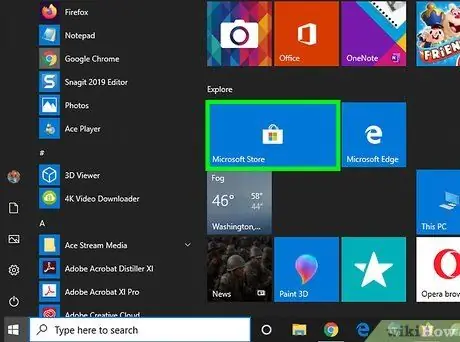
Kauj ruam 2. Nyem rau Microsoft Store icon

Lub pob no zoo li lub logo Windows ntawm lub hnab yuav khoom. Lub cim no loj dua thiab nyob hauv "Tshawb" ntawm Windows 'Start menu.
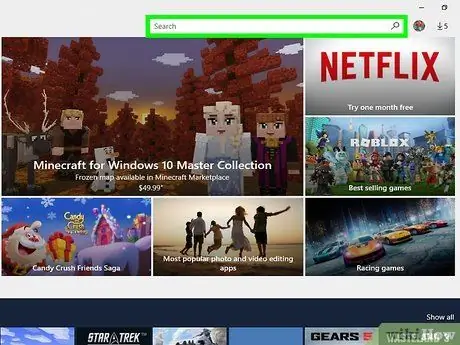
Kauj Ruam 3. Nyem Nrhiav
Nws nyob ib sab ntawm lub iav tsom iav icon nyob rau sab xis-sab xis ntawm lub vijtsam. Qhov tshawb nrhiav bar yuav tshwm nyob ib sab ntawm lub cim tom qab nws.
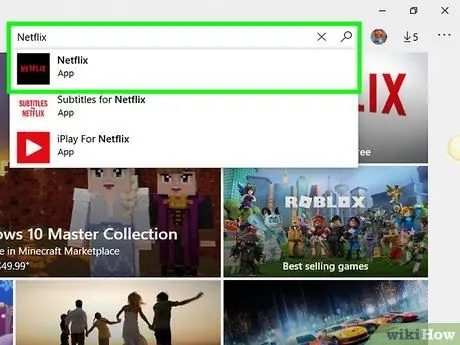
Kauj Ruam 4. Ntaus Netflix rau hauv qhov chaw tshawb nrhiav thiab nias Enter
Cov npe ntawm cov ntawv thov uas phim rau qhov nkag mus tshawb nrhiav yuav tshwm tom qab.
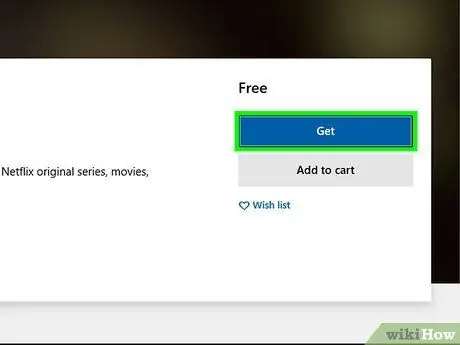
Kauj Ruam 5. Nyem rau Netflix app icon thiab xaiv Nruab
Netflix app tau cim los ntawm lub cim "N" liab. Nyem lub cim nyob hauv Microsoft Store qhov rai thiab xaiv " Nruab "Txhawm rau teeb tsa Netflix app ntawm Windows 10.
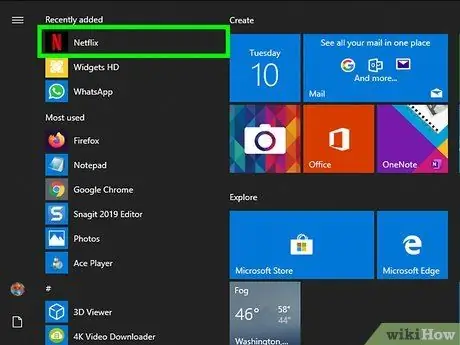
Kauj Ruam 6. Qhib Netflix app
Tom qab teeb tsa Netflix app ntawm Windows 10, koj tuaj yeem nyem rau ntawm nws lub cim ntawm "Pib" cov ntawv qhia, lossis xaiv " Tua tawm "Ntawm Microsoft Store kom khiav lub app.
- Yog tias koj tsis tau nkag mus rau hauv koj tus lej cia li nkag mus siv tus email chaw nyob thiab tus lej cim npe nrog koj tus lej Netflix tom qab koj siv lub app.
- Yog tias koj tsis muaj kuv tseem, koj tuaj yeem tso npe rau lub sijhawm sim dawb.
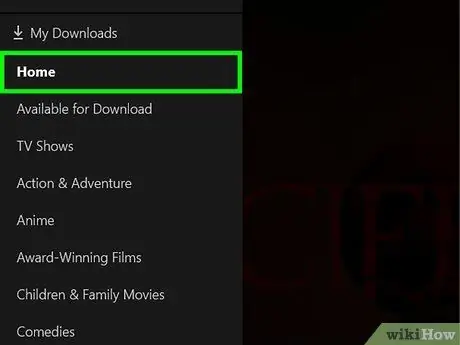
Kauj ruam 7. Nyem rau qhov profile icon
Yog tias koj tus as khauj muaj ntau dua ib qhov profile, nyem qhov xav tau cov neeg siv profile tom qab nkag mus rau hauv tus as khauj.
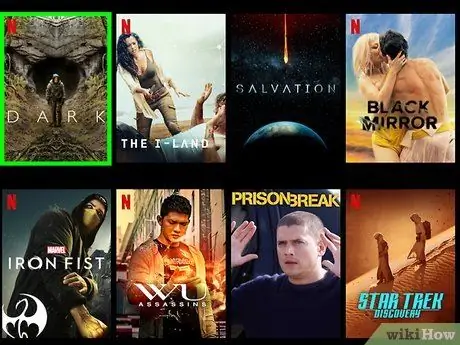
Kauj Ruam 8. Nyem rau daim duab ntawm zaj yeeb yaj kiab lossis TV uas koj xav rub tawm
Kev xaiv cov yeeb yaj kiab thiab TV qhia tau pom ua duab hauv Netflix app. Nyem rau ntawm daim duab lossis yeeb yam uas koj xav rub tawm.
Xwb, koj tuaj yeem nyem lub iav tsom iav icon nyob rau sab xis saum toj ntawm lub qhov rais thiab tshawb rau cov yeeb yaj kiab lossis TV qhia los ntawm lub npe
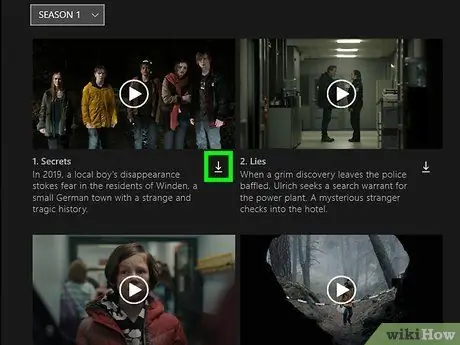
Kauj ruam 9. Nyem rau Download icon

Nws nyob hauv qab lub cim uas zoo li tus xub taw qhia qis dua kab. Txog cov yeeb yaj kiab, lub cim rub tawm yog hauv qab cov npe yeeb yaj kiab, nyob rau sab saum toj ntawm nplooj ntawv xov xwm saib. Rau cov yeeb yaj kiab hauv TV, nyem lub cim xub me me saum toj kab, hauv qab txhua ntu ntu kom rub tawm ntu uas xav tau. Nws yuav siv sijhawm me ntsis rau cov yeeb yaj kiab thiab TV qhia kom ua tiav rub tawm.
Tsis yog txhua qhov yeeb yaj kiab thiab TV qhia tau tuaj yeem rub tawm. Txhawm rau tshawb nrhiav rub tawm qhia tau, nyem lub cim ntawv qhia zaub mov (☰) nyob rau sab saud sab laug ntawm qhov screen thiab xaiv " Muaj rau rub tawm ”.
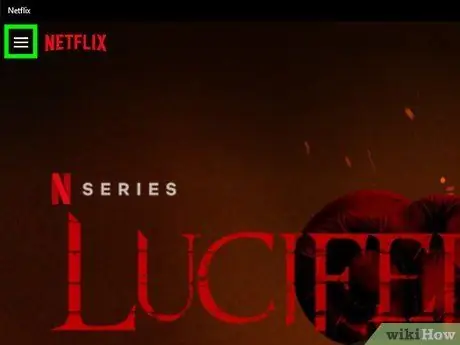
Kauj ruam 10. Nyem rau lub cim icon
Nws yog lub cim nrog peb kab kab rov tav nyob rau sab saud sab laug ntawm Netflix app window. Cov ntawv qhia zaub mov yuav tshwm ntawm sab laug ntawm lub qhov rais.
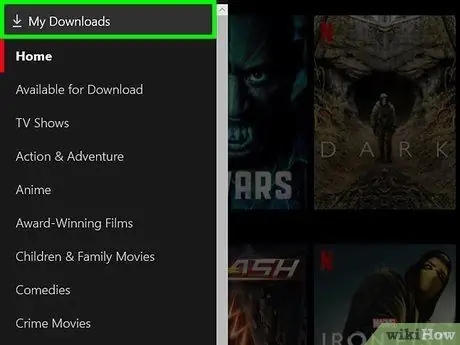
Kauj Ruam 11. Nyem Kuv Rub Tawm
Nws nyob rau sab saum toj ntawm cov ntawv qhia zaub mov. Txhua qhov rub tawm cov yeeb yaj kiab thiab TV qhia yuav pom tom qab.
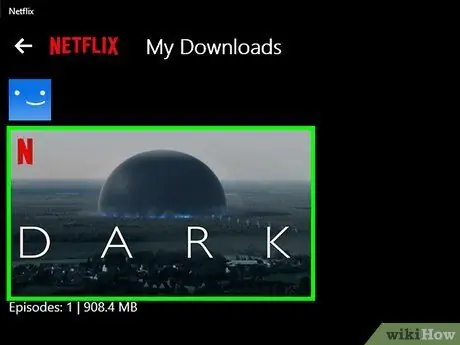
Kauj Ruam 12. Nyem rau ntawm cov yeeb yaj kiab lossis TV qhia kom pom nws
Koj tuaj yeem saib tag nrho koj cov yeeb yaj kiab rub tawm thiab TV qhia thaum twg koj xav tau, txawm tias thaum koj lub cuab yeej tawm ntawm kab sib chaws.
- Cov yeeb yaj kiab thiab cov yeeb yaj kiab hauv TV tau rub tawm hnub tas sij hawm. Txawm li cas los xij, hnub tim no txawv, nyob ntawm cov ntsiab lus rub tawm. Cov yeeb yaj kiab thiab TV qhia pom uas tas sij hawm hauv xya hnub yuav nthuav tawm lub sijhawm tseem tshuav. Lub caij no, cov yeeb yaj kiab thiab cov yeeb yam uas tsis muaj nyob ntawm Netflix lawm yuav tas sij hawm.
- Txhawm rau tshem tawm cov yeeb yaj kiab rub tawm thiab TV qhia tawm, nyem lub cim ntawv qhia zaub mov (☰) nyob rau sab saud sab laug ntawm qhov screen thiab xaiv " Kuv Downloads " Nyem " Tswj "Nyob rau sab xis saum toj ntawm cov ntawv qhia zaub mov. Khij lub npov nyob rau sab xis saum toj ntawm txhua cov yeeb yaj kiab koj xav rho tawm. Tom qab ntawd, nyem " Rho tawm "Nyob rau sab xis sab xis ntawm qhov screen.
Txoj Kev 3 ntawm 3: Sau Cov Ntsiab Lus los ntawm Netflix ntawm Mac Komputer
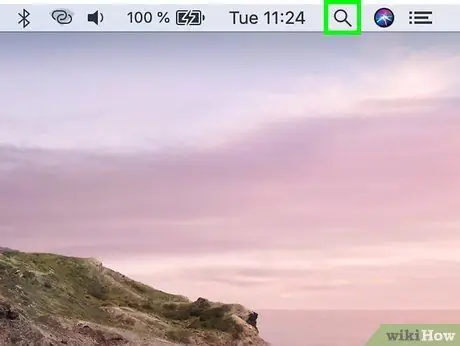
Kauj Ruam 1. Nyem rau lub iav tsom iav icon

Lub cim no yog lub teeb tshawb nrhiav lub cim. Koj tuaj yeem pom nws hauv cov ntawv qhia zaub mov nyob rau sab xis sab xis ntawm koj lub khoos phis tawj desktop. Hmoov tsis zoo, tsis muaj Netflix app rau Mac. Txawm li cas los xij, koj tuaj yeem siv Quicktime Player los sau cov yeeb yaj kiab los ntawm Netflix hauv lub vev xaib thiab saib cov kaw tom qab.
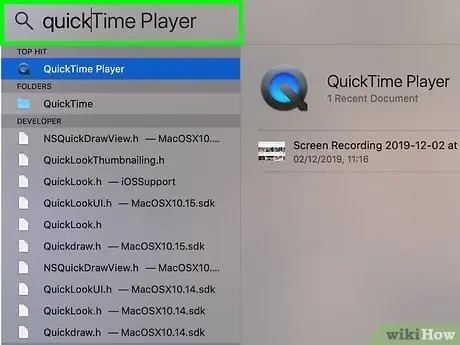
Kauj Ruam 2. Ntaus hauv Quicktime Player thiab nias Enter
Cov ntawv thov thiab cov ntaub ntawv ntawm lub khoos phis tawj uas haum rau qhov nkag nkag yuav raug tshawb.
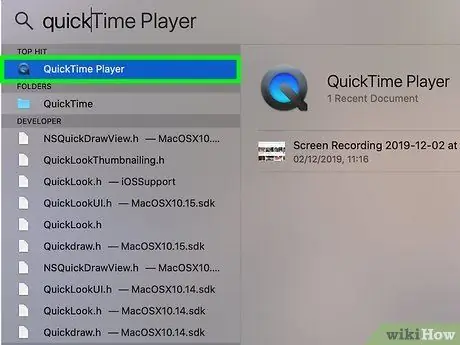
Kauj Ruam 3. Nyem rau Quicktime Player.app
Quicktime Player yuav khiav ntawm lub computer.
Quicktime Player tau suav nrog los ntawm lub neej ntawd ntawm Mac khoos phis tawj. Yog tias koj tsis muaj lub app hauv koj lub computer, koj tuaj yeem rub tawm nws dawb los ntawm App Store
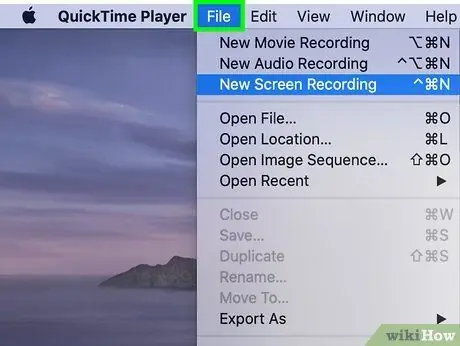
Kauj Ruam 4. Nyem Cov Ntaub Ntawv
Nws nyob hauv cov ntawv qhia zaub mov saum toj kawg nkaus ntawm qhov screen.
Nco ntsoov tias koj pom "Quicktime Player" nyob ib sab ntawm Apple icon hauv cov ntawv qhia zaub mov nyob rau sab saum toj ntawm lub vijtsam
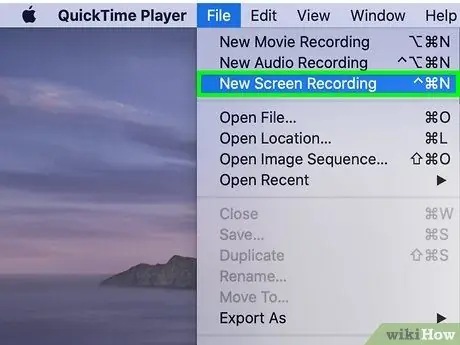
Kauj Ruam 5. Nyem Tshiab Screen Recording
Qhov kev xaiv no yog qhov kev xaiv thib peb ntawm "File" menu.
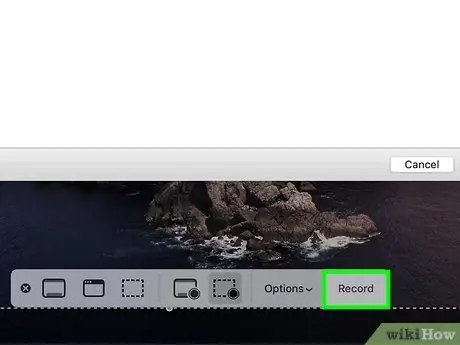
Kauj Ruam 6. Nyem rau khawm kaw thaum koj npaj sau cov yeeb yam
Cov ntaub ntawv kaw tseg yog khawm khawm uas muaj tus liab teev nyob hauv nruab nrab. Koj tuaj yeem pib kaw ntawm lub sijhawm no lossis tos rau cov yeeb yaj kiab lossis TV qhia kom thauj khoom ntawm Netflix lub vev xaib.
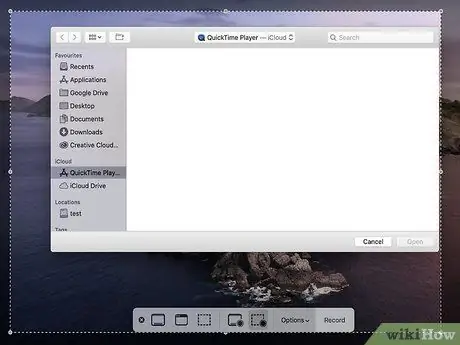
Kauj Ruam 7. Nyem qhov screen kom pib kaw
Nyem ib feem ntawm qhov screen los sau cov ntsiab lus hla lub vijtsam.
Xwb, koj tuaj yeem nyem thiab luag tus cursor txhawm rau sau qee qhov tshwj xeeb ntawm qhov screen. Cov txheej txheem no tuaj yeem pab txuag chaw cia thaum koj sau cov ntsiab lus ntawm lub vijtsam
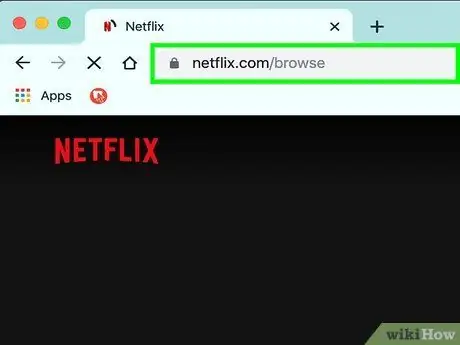
Kauj Ruam 8. Mus ntsib https://www.netflix.com/ ntawm lub vev xaib
Koj tuaj yeem siv txhua lub web browser teeb tsa hauv koj lub khoos phis tawj.
- Yog tias koj tsis tau kos npe rau hauv koj tus lej Netflix, kos npe nkag siv tus email chaw nyob thiab tus lej zais uas tau sau npe nrog koj tus lej Netflix.
- Yog tias koj tsis muaj Netflix tus account tseem, koj tuaj yeem tso npe rau qhov kev sim dawb.
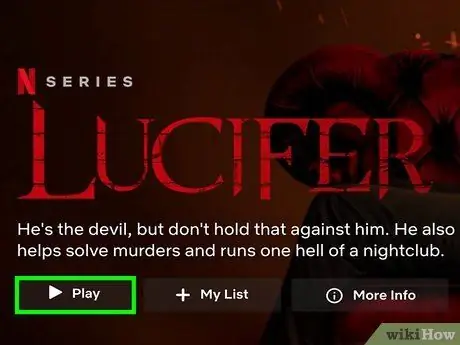
Kauj Ruam 9. Scroll cia thiab nyem rau ntawm daim duab ntawm cov yeeb yaj kiab lossis TV qhia
Kev xaiv cov yeeb yaj kiab thiab TV qhia tau pom ua duab hauv Netflix. Los so hauv qab cov lus qhia hauv TV thiab ntu ntu yeeb yaj kiab, tom qab ntawd nyem qhov duab ntawm cov yeeb yam lossis yeeb yaj kiab uas koj xav sau.
- Xwb, koj tseem tuaj yeem nyem lub iav iav icon nyob rau sab xis saum toj ntawm lub vijtsam thiab tshawb rau cov yeeb yaj kiab lossis TV qhia los ntawm lub npe.
- Txhawm rau xaiv ib ntu ntawm kev tshaj tawm hauv TV, nyem lub cim uas zoo li peb lub xwmfab sib tshooj nyob rau hauv kaum-sab xis ntawm lub vijtsam. Xaiv lub caij, tom qab ntawd nyem lub npe ntu hauv cov npe.
- Nyem rau lub cim xwmfab nyob rau sab xis-sab xis kom pom cov yeeb yaj kiab lossis TV qhia hauv hom puv npo.
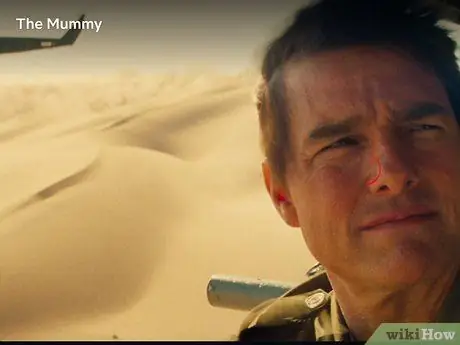
Kauj Ruam 10. Saib yeeb yaj kiab lossis TV qhia kom txog thaum kawg
Txhawm rau sau tag nrho cov yeeb yaj kiab lossis yeeb yam, koj yuav tsum saib nws kom txog thaum kawg Quicktime sau cov yeeb yam.
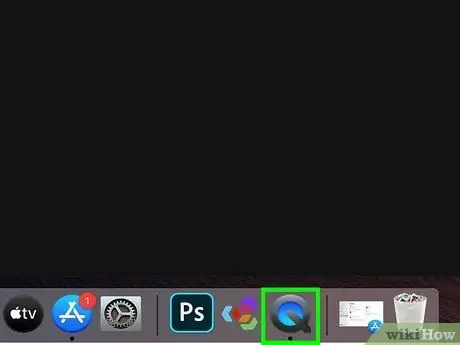
Kauj Ruam 11. Nyem rau Quicktime icon ntawm Dock
Thaum koj ua tiav kaw, nyem lub cim uas zoo li tsab ntawv "Q" hauv Dock hauv qab ntawm qhov screen. Tom qab ntawd, koj yuav raug coj rov qab mus rau Quicktime Player qhov rai.
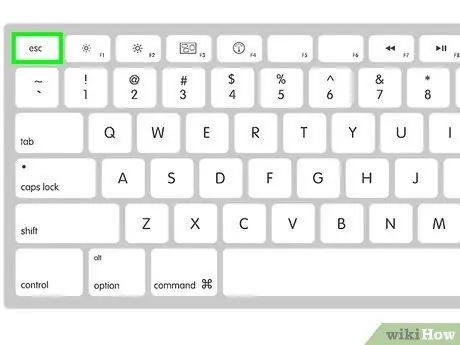
Kauj Ruam 12. Nias Esc
Lub thawv "Screen Recording" yuav raug tso tawm.
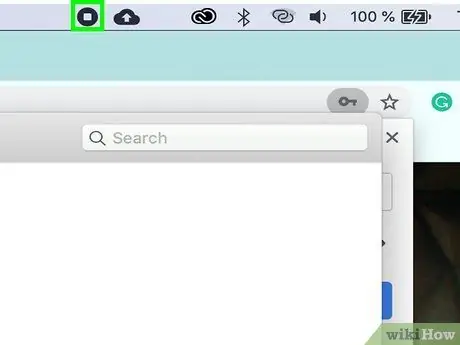
Kauj Ruam 13. Nyem lub pob “Nres”
Lub pob no zoo li lub voj voog nrog lub xwmfab dub nyob hauv nruab nrab. Cov txheej txheem kaw cia yuav raug tso tseg. Tom qab cov ntaubntawv povthawj siv tau ua tiav, Quicktime yuav tso saib cov kaw ntawm tag nrho cov vijtsam, suav nrog cov vis dis aus. Yog tias koj xav saib ua ntej cov ntaubntawv povthawj siv, nyem lub duab peb sab ua si ("Ua Si") lub cim.
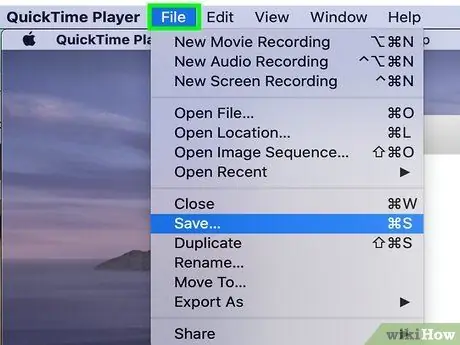
Kauj Ruam 14. Nyem Cov Ntaub Ntawv
Nws nyob hauv cov ntawv qhia zaub mov saum toj kawg nkaus ntawm qhov screen.
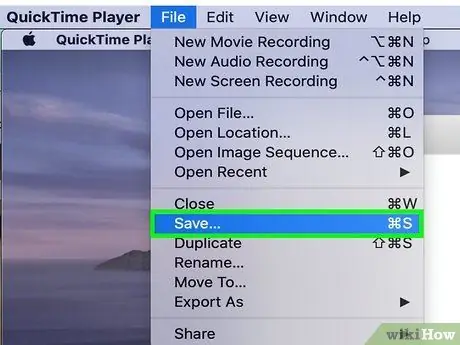
Kauj Ruam 15. Nyem Txuag
Qhov kev xaiv no nyob hauv Quicktime "File" menu.
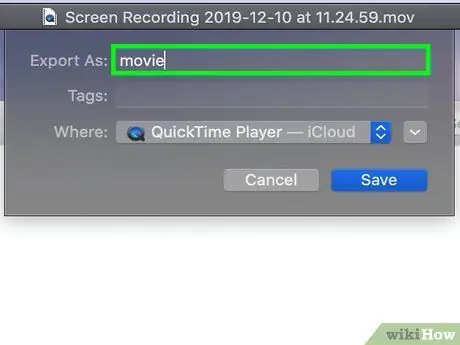
Kauj Ruam 16. Ntaus lub npe kaw
Nkag mus rau lub npe kaw hauv daim teb tom ntej ntawm "Export Raws", nyob rau sab saum toj ntawm "Txuag" cov ntawv qhia zaub mov.
Los ntawm lub neej ntawd, kev tshuaj ntsuam kaw yuav raug cawm mus rau "Cov tsos" nplaub tshev. Yog tias koj xav khaws nws rau lwm cov npe, koj tuaj yeem xaiv cov ntawv xav tau los ntawm "Txuag" cov ntawv qhia zaub mov
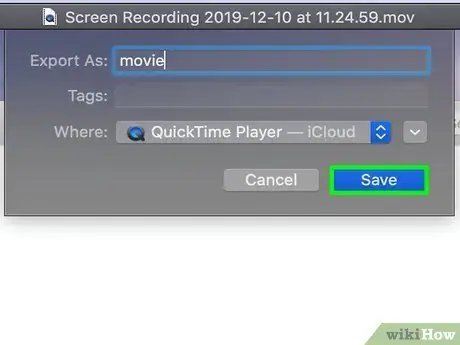
Kauj Ruam 17. Nyem Txuag
Nws nyob hauv kaum sab xis-sab xis ntawm "Txuag" cov ntawv qhia zaub mov. Tom qab ntawd, cov ntaubntawv povthawj yuav raug khaws tseg rau hauv daim nplaub tshev tshwj xeeb/cov npe.







